Audio-opnamen via MMS verzenden op Android

Tekstberichten zijn geweldig en alles, maar het is niet altijd de meest efficiënte manier om met een andere persoon te communiceren. Sommigen beweren zelfs dat voice-messaging de beste chatfunctie is die je nog nooit hebt gebruikt. Ik zal daar niet tegenin gaan, maar als je het wilt proberen, is dit de beste manier om het op je Android-telefoon te doen.
GERELATEERD: Voice Messaging is de beste chatfunctie Je bent Waarschijnlijk niet gebruiken
Nu zijn er verschillende manieren om iemand een spraakopname te sturen: Facebook Messenger, WhatsApp en andere populaire chatplatformen. Maar vandaag gaan we het hebben over het gebruik van deze functie via MMS in plaats van alleen een traditioneel sms-bericht door te drukken.
Ik gebruik Google's messenger-app - Android Messages - voor deze zelfstudie, maar u zou ook in anderen enigszins moeten kunnen volgen. Maar wees gewaarschuwd: uw favoriete berichten-app ondersteunt mogelijk geen voice-over-MMS, in dat geval zou u waarschijnlijk van app moeten wisselen-berichten is echt goed. <<<<<<<<<<<<<<<<<<<<<<<> <> Met berichten geactiveerd en het gesprek geladen, tik op de kleine "+" knop op de linkerkant van het tekstinvoervak.
Tik vanaf daar op de kleine microfoon in de onderste rij. Als je nog nooit van deze functie gebruik hebt gemaakt, moet je berichten toestemming geven om audio op te nemen.
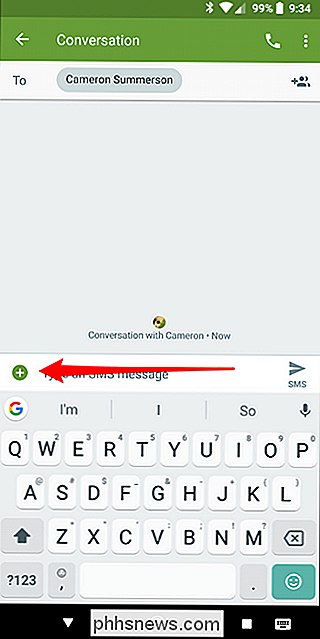
Houd daarmee de knop ingedrukt om je bericht op te nemen. Er is een limiet voor hoe lang je het bericht kunt maken, natuurlijk, dus beknoptheid is over het algemeen het beste beleid hier.

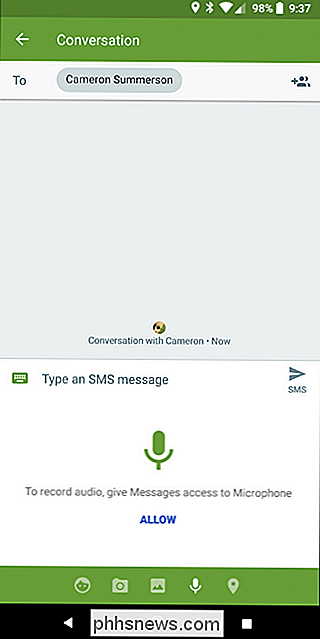
Als je klaar bent met de opname, wordt deze automatisch in het tekstvak geplaatst. Je kunt zelfs wat tekst toevoegen als je wilt - het beste van beide werelden, allemaal.
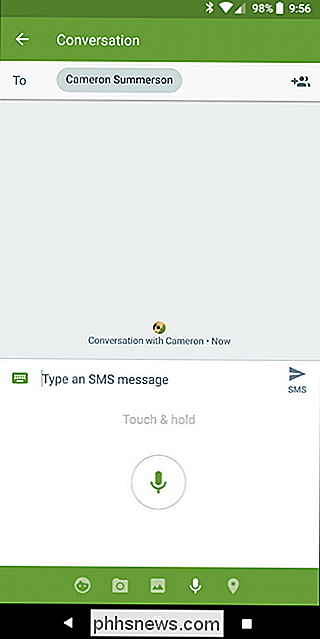
En dat is echt alles wat er is.
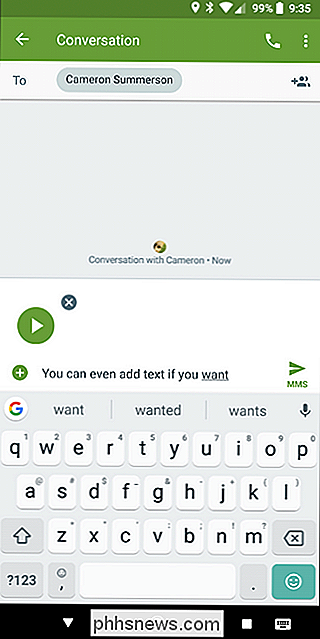

Netwerkstations toewijzen vanaf de opdrachtprompt in Windows
Het is niet moeilijk om een netwerkstation aan een gedeelde map toe te wijzen vanuit de grafische interface van Windows. Maar als u al het netwerkpad voor de gedeelde map kent, kunt u stations veel sneller toewijzen met behulp van de opdrachtprompt. Een station toewijzen aan een netwerkshare wijst een stationsaanduiding toe zodat u gemakkelijker kunt werken.

Een ISO-image monteren in Windows 7, 8 en 10
Op Windows 8 en 10 biedt Windows eindelijk een ingebouwde manier om ISO-schijfimagebestanden te mounten. Als u Windows 7 gebruikt, hebt u een hulpprogramma van derden nodig. Een ISO-afbeelding monteren in Windows 8, 8.1 of 10 Windows 8 en 10 heeft Windows de ingebouwde mogelijkheid om te koppelen zowel ISO-schijfimage als VHD virtuele harde schijf beeldbestanden.



